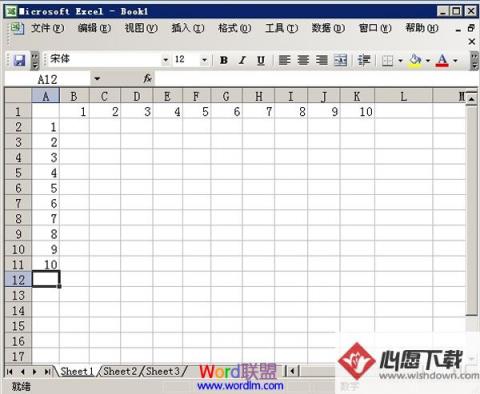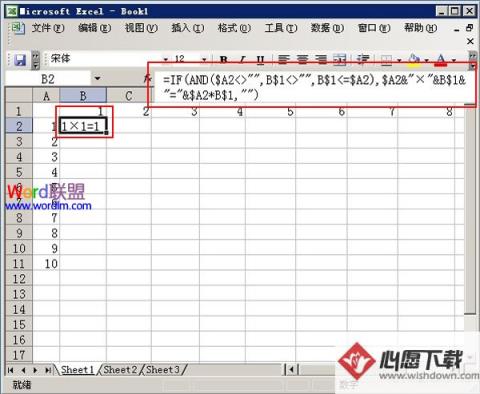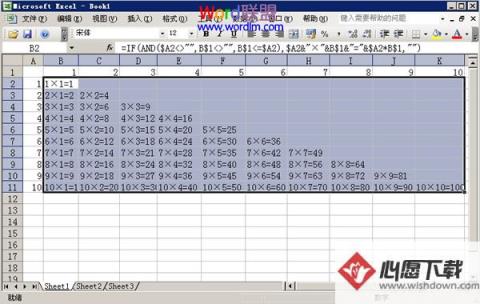用Excel2003做九九乘法表的方法
时间:2017-06-04 | 作者:网络 | 阅读:212一一得一;一二得二 二二得四;一三得三 二三得六 三三得九... 童鞋们听着是不是很熟悉?是的这时我们小时候每个人都要背的... 想给自己的孩子或学生制作一个九九乘法表让他随身携带便于记忆吗?这里小编就来跟大家分享一下如何用模拟运算表在Excel2003中制作的九九乘法表。
用Excel2003做九九乘法表的方法
①在下面单元格中输入以下数据,如图所示。
②鼠标选中B2单元格,然后在上方输入公式"=IF(AND($A2<>"",B$1<>"",B$1<=$A2),$A2&"×"&B$1&"="&$A2*B$1,"")"后按回车确认。
③鼠标放置B2单元格右下角,按住鼠标左键拖动B2单元格的填充柄至k2单元格。
④同上面一样的方法,再次鼠标左键拖动K2单元格的填充柄到K10单元格,如图所示。
⑤再将第1列和第1行数据隐藏(鼠标左键单击选中第一行或第一列,然后单击鼠标右键,在弹出的菜单中选择“隐藏”)调整大小,需要加边框的,可以加上边框,即完成,如图所示。
来源:网络
免责声明:文中图文均来自网络,如有侵权请联系删除,心愿游戏发布此文仅为传递信息,不代表心愿游戏认同其观点或证实其描述。
相关文章
更多-

- Microsoft Excel 2020数字怎么变成月份
- 时间:2025-09-05
-

- excel下拉数字不递增如何解决
- 时间:2025-09-05
-

- excel2003如何固定表头
- 时间:2025-09-05
-

- excel表格vlookup函数如何用
- 时间:2025-09-05
-

- excel表格如何自动生成序号
- 时间:2025-09-04
-

- excel柱状图如何做
- 时间:2025-09-04
-

- excel页眉页脚如何设置
- 时间:2025-09-04
-

- excel如何加水印
- 时间:2025-09-04
大家都在玩
大家都在看
更多-
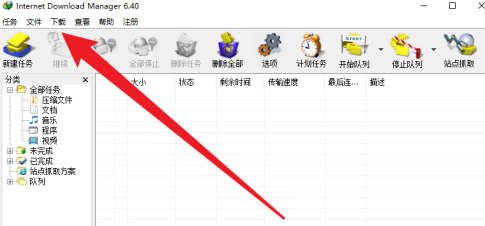
- IDM下载器怎么设置限速
- 时间:2025-10-11
-
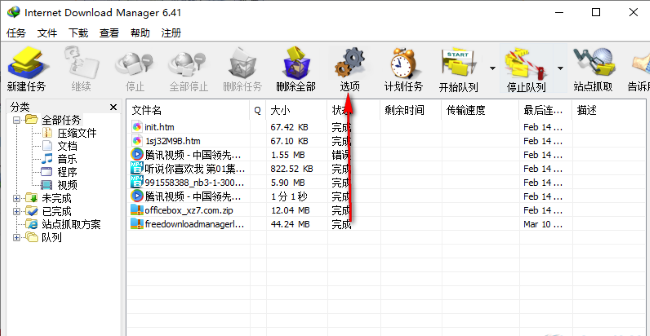
- IDM下载器如何设置线程数量
- 时间:2025-10-11
-

- 网球宝贝游戏名字
- 时间:2025-10-11
-

- 怎样删除抖音评论的回复?删除抖音评论的回复能看到吗?
- 时间:2025-10-11
-

- 短视频平台引流方法是什么?平台引流违法吗?
- 时间:2025-10-11
-
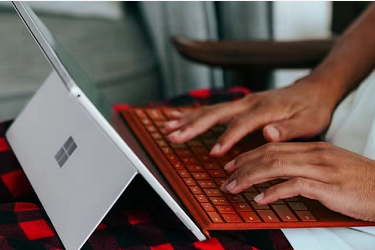
- 如何批量删除快手发布的作品?批量删除快手发布的作品会怎样?
- 时间:2025-10-11
-

- 抖音商品链接怎么复制?它的商品链接要怎么挂上去?
- 时间:2025-10-11
-

- 多账号矩阵该如何打造?矩阵带来的好处和价值是什么?
- 时间:2025-10-11